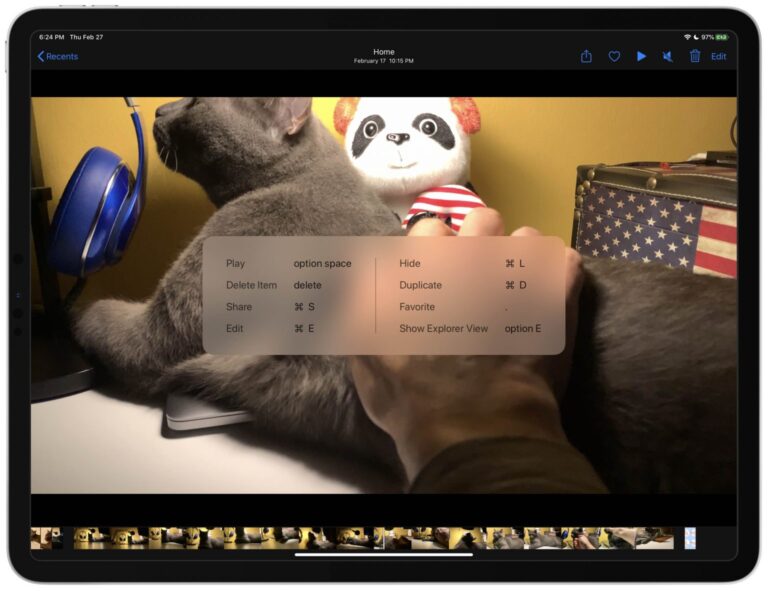Переключение устройств Bluetooth на iPhone и iPad
Переключение устройств Bluetooth на iPhone: Хотите узнать, как быстро изменить и переключить устройства Bluetooth на iPhone или iPad? А как насчет переключения аксессуаров Bluetooth прямо из Центра управления? Все возможно, и это тоже возможно. У многих из нас есть различные периферийные устройства Bluetooth, которые мы используем вместе с нашими iPhone и iPad. Однако в результате мы можем регулярно переключаться между различными устройствами. Например, у вас есть пара AirPods или AirPods Pro для прослушивания музыки. Подкасты и телефонные звонки, но также есть информационно-развлекательная система в вашем автомобиле, делающая то же самое, и каждый раз, когда вы переключаетесь на нее во время вождения.
Ранее пользователи переходили в раздел Bluetooth в приложении «Настройки» всякий раз, когда они переключались на другие периферийные устройства Bluetooth. Однако это не совсем быстро (но работает). Что ж, это изменилось с последними обновлениями iOS и iPadOS. Теперь вы можете переключаться между различными устройствами Bluetooth, даже не покидая главный экран или используемое приложение.
Функциональность стала возможной с помощью Центра управления. Кроме того, он получил несколько потрясающих обновлений с недавней версией iOS. Apple постоянно добавляет новейшие функции в Центр управления с каждой последней версией iOS. Тем не менее, он впервые вышел в 2013 году, а несколько лет назад был полностью переработан. Теперь вы также можете переключать устройства Bluetooth, что очень похоже на возможность переключения сетей Wi-Fi из Центра управления на iPhone и iPad. Кроме того, это так же удобно.
Если вы пробуете это на себе, то вы попали в нужное место. В этом руководстве мы объясним, как вы можете переключаться между различными устройствами Bluetooth прямо с домашнего экрана вашего iPhone и iPad с помощью Центра управления. Без лишних слов перейдем к процедуре.
Как изменить устройства Bluetooth на iPhone и iPad из Центра управления
Прежде всего, поскольку эта функциональность ограничена устройствами под управлением iOS 13 / iPadOS 13 и новее. Вы должны убедиться, что ваш iPhone и iPad обновлен до последней версии. Здесь мы предполагаем, что вы ранее подключали различные периферийные устройства Bluetooth к своему устройству.
Однако доступ к Центру управления может отличаться в зависимости от используемого устройства iOS, поэтому просто выполните следующие действия.
Шаг 1:
При использовании iPad, iPhone X или новейшего устройства вы также можете получить доступ к Центру управления, проведя вниз от правого верхнего края экрана. Кроме того, если вы используете iPhone 8 или старше, просто проведите вверх от нижней части экрана, чтобы получить к нему доступ.
Шаг 2:
В Центре управления просто нажмите и удерживайте значок Bluetooth в верхнем левом разделе, где есть другие переключатели для Wi-Fi, режима полета и сотовой связи. При этом вы также получите тактильную обратную связь от дисплея. Это функция Apple «Haptic Touch», заменившая 3D Touch на всех их устройствах с обновлением программного обеспечения iOS 13.
Шаг 3:
Теперь вы увидите всплывающее окно со списком всех устройств Bluetooth, с которыми вы сопряжены ранее. Просто нажмите на название устройства, на которое хотите переключиться.
Шаг 4:
Теперь обычное подключение займет несколько секунд. Но после этого устройство отображается как «Подключено». Однако в меню, если вы нажмете «Настройки Bluetooth», ваше устройство напрямую перейдет в раздел Bluetooth с помощью приложения «Настройки».
Шаг 5:
Этот шаг необходим не для переключения между различными Bluetooth-устройствами. Но если вам нравится дополнительно настраивать некоторые периферийные устройства Bluetooth, такие как информационно-развлекательные системы CarPlay и AirPods. Тогда вам придется перейти в этот раздел.
Это все, что вам нравится делать, чтобы переключаться между различными устройствами Bluetooth на вашем iPhone и iPad прямо из Центра управления.
Вы можете сделать это, когда находитесь в центре игры, переключившись с контроллера Xbox One на контроллер PS4 на iPhone или iPad. Однако при использовании мыши с iPad:
- При просмотре Интернета в Safari
- Работа с документом Pages
- Прослушивание музыки с помощью динамика Bluetooth
- что-нибудь еще…
Возможности ограничиваются только вашими Bluetooth-аксессуарами.
Как и новая возможность, пользователи также могут использовать Центр управления для мгновенного переключения между сетями Wi-Fi. Также, как было сказано, этот последний метод переключения между различными устройствами Bluetooth может занять некоторое время, чтобы привыкнуть. Особенно, если вы открыли приложение «Настройки», чтобы выполнить ту же операцию для манипулирования аппаратными соединениями Bluetooth.
Особая благодарность за Haptic Touch, Apple смогла добавить больше функций в Центр управления и сделать доступ к некоторым функциям удобным. Эти функции потребовали от вас покопаться в приложении «Настройки». Кроме того, в будущих iOS и iPadOS будет больше таких функций?
Заключение:
Что вы думаете об этой уловке, позволяющей мгновенно переключаться между различными Bluetooth-устройствами на вашем iPhone или iPad? Как вы думаете, вы будете использовать его часто или потребуется время, чтобы привыкнуть к нему? Поделитесь с нами своими мыслями и предложениями об обновленных функциях быстрого доступа к Центру управления в разделе комментариев ниже!
Читайте также: